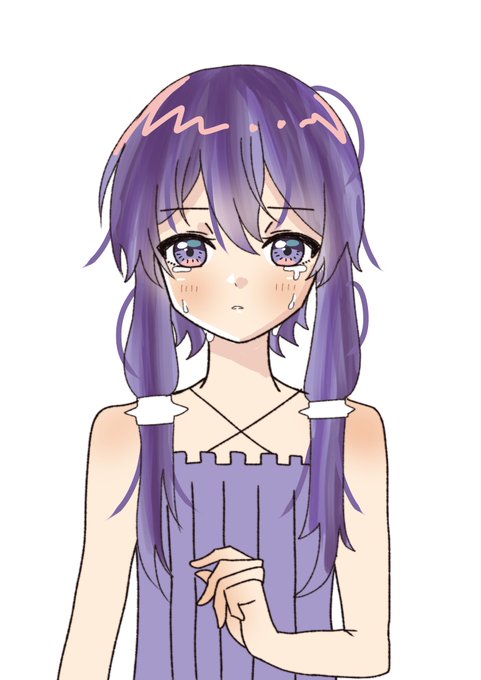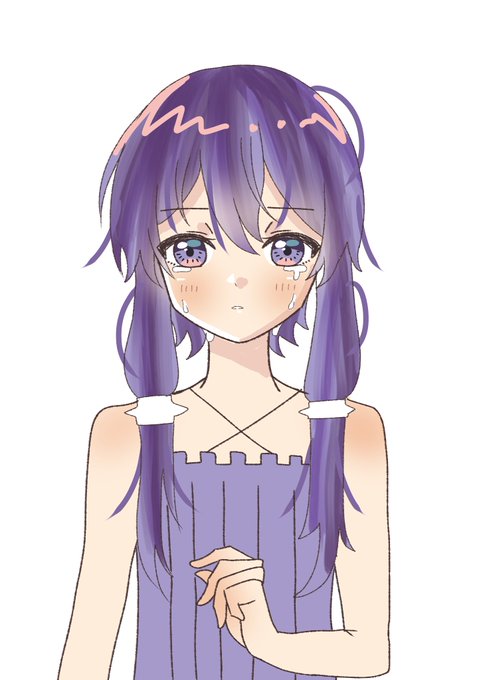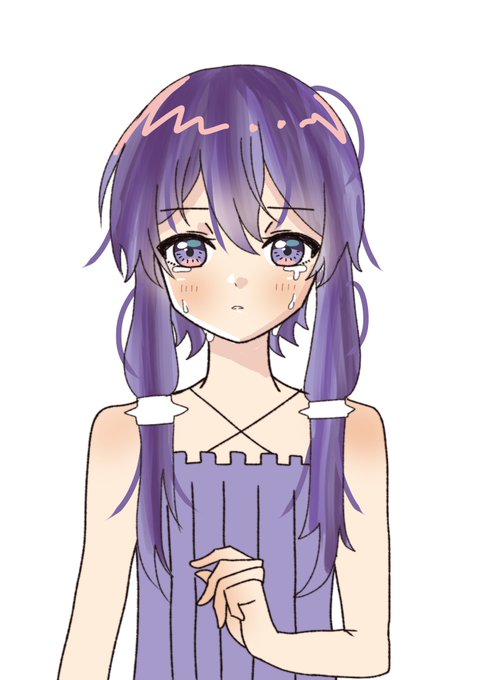ガウスぼかしのTwitterイラスト検索結果。 1,213 件中 8ページ目
サークルカットに使ったやつ。
全然描き途中なのをガウスぼかしで無理やり誤魔化しました。
ちゃんと清書したいしおまけの漫画も存在してるのでいつかアップしたいで…す。Twitterに_(:3」z)_
記録用にこっちにも投稿
#NovelAIDiffusion 出力から #elona ポートレイト作成
トリミング
クリスタで背景選択して色変更
2倍拡大→メディアン最小値で線太く
複製→ガウスぼかし重ねで線をやわらかく
レベル補正で鮮やかさ・明るさを全体的に調整
拡大縮小
@kakesukun フォトショにはズバリ、変形-ガラスというフィルターがあるみたいです。
で、私も自力でやってみました。
1.表示レイヤーのコピーを統合し、合成モードをスクリーンに変更
2.色調補正で思い切り明るくして、ガウスぼかし
3.透明色を選択して、スプレーや適当なブラシで「すかし」部分を作る
唐突に過去絵じろちゃ
毛嫌いして普段やらない水彩塗りと当時覚えたてのガウスぼかしを使ったんですが今でも良い仕上がりだなーと思う。シャツの所が特に。多分もう描けない……
#世界私の絵柄変わりすぎだろ選手権
1.ポケモン時代の安曇
2.さにわのすがた
3.某RPGのキャラメイキング
4.さにわのすがた
色ギラギラでガウスぼかしを多用していた時期
あっくんは設定から変えたからそら変わるんだけど、安曇は絵柄ってかデザイン変わってる。色味大人しくなった
#パルミー超自撮りイラコン
サイト内のお写真を参考にさせていただきました📷
背景も一生懸命描いたけれど、うるさすぎてガウスぼかしで潰しちゃった😆
【再掲】奥行きを表現するテクニックとして、手前に描いたものをぼかすという手があるよ。
写真でもよく使われるテクニックだね。
大体のアプリには「ガウスぼかし」というフィルター機能があって、これを使うと綺麗にぼかすことができる。
ぼかし具合も調整できるしオススメ。僕も多用してます。
無償イラストのトイプーちゃん、着彩まで到達しましたが、時間切れ〜続きは明日〜(眠い…)
練習用のイラスト、完成〜!(あ、またガウスぼかし忘れた🤣)
褐色の肌の子って描いた事無かったので(あと銀髪も)描いてみた😁
氷の魔術師です❄️
ここだけの話。線画をコピーしてひとつにまとめて乗算レイヤーにしてからガウスぼかしするとつるっとしたいい感じの線画になるよ!
一枚目が無加工、二枚目がそれをやったやつだよ!だいぶ印象が違うんじゃないかな?
@citrusgazer 背景それっぽく見えてるの嬉しいですね。これ参考にして塗りで窓枠とカーテン描いてガウスぼかし使っただけなんですが、効果あったみたいで良かったです!
この前のかえりりイヴェント見て感動してこの絵描いたんですが、時間かかりすぎて描き終わる頃にはイヴェントがとっくに終わってたっていう……
ちなハーフトーンのやり方は
1元絵をコピーして
2透明ピクセルをロックして単色に
3それをガウスぼかし(これは400設定)してレイヤープロパティのトーンをON
4黒くなるけどこれに新規レイヤー1枚と結合させて
5再度透明ピクセルをロックしてお好みの色に
6最後に元の絵を上に置いて完成🥰
線画を全部コピーしてレイヤーまとめて乗算にしてガウスぼかしを入れたらつるんとしたいい感じになるよ!一枚目が何もしてないイラストで二枚目がガウスぼかしいれたやつ!試してみてね!
①たまきず、賢者&王家の服実装お祝い
②アニメ、姫さんピンチ!頑張れ!
ってことで、レオナ描きました〜☺️
リベンジを兼ねて、メディバで端末サイズです。
一部ガウスぼかし使ってみました。
明日の放送楽しみ🥹✨
#今月描いた絵を晒そう
今月から災害人形のシリーズ企画に着手してあと四ヶ月は続く想定で色々考えてます。
あとは1月1ノドカを今月から意識して、影レイヤーをガウスぼかしにかける癖もつけて・・・色々と成長のあった月でした。